时间:2021-02-22 08:50:22 作者:小敏敏 来源:系统之家 1. 扫描二维码随时看资讯 2. 请使用手机浏览器访问: https://m.xitongzhijia.net/xtjc/20210222/203745.html 手机查看 评论 反馈
Win10系统是现在大家都在使用的电脑办公系统,现在很多用户不懂得怎么重装系统,但是可以用Win10系统自带的重置此电脑功能,但是有的人不知道怎么操作,下面小编为大家带来Win10强制进入恢复模式方法步骤,快来看看吧!
Win10强制进入恢复模式方法/步骤
1、首先在开机的时候,等出现滚动小圆圈,按电源强制关机;
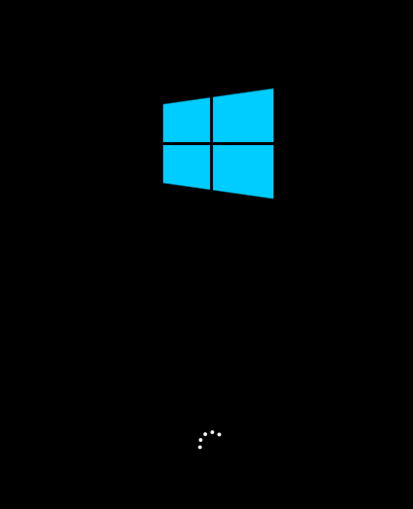
2、强制关机达到三次后,就会出现系统修复,然后进入到以下这个画面,选择一个选项下,点击疑难解答;
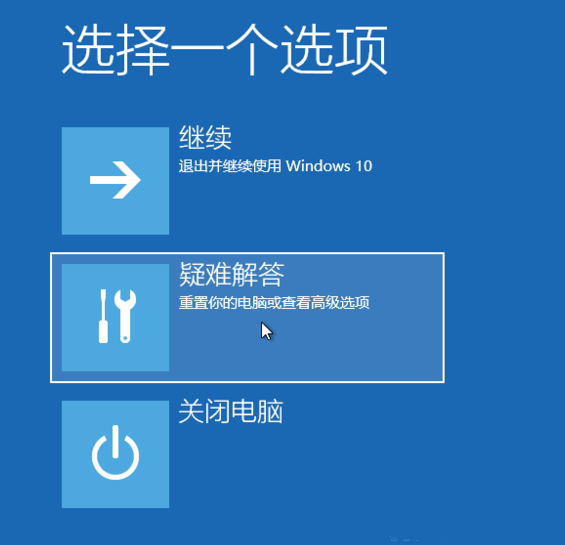
3、疑难解答下,点击重置此电脑;
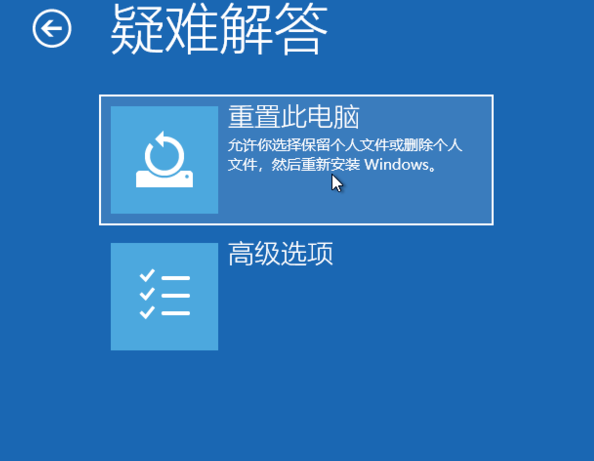
4、重置此电脑,选择一个选项,大家可以选择保留我的文件或删除所有内容;
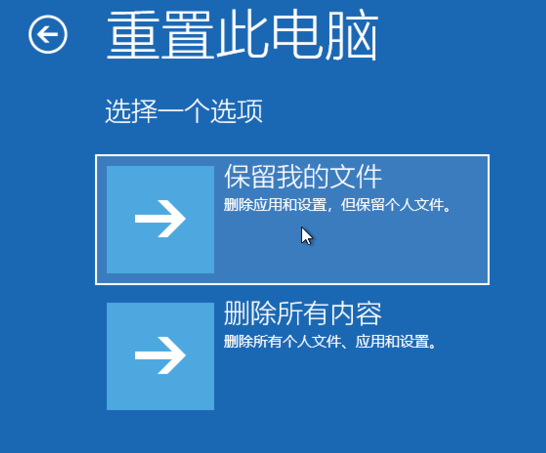
5、选择好之后,重置此电脑前,请确保已经备份好电脑的重要数据,接着重启输入账户密码,然后点击继续;
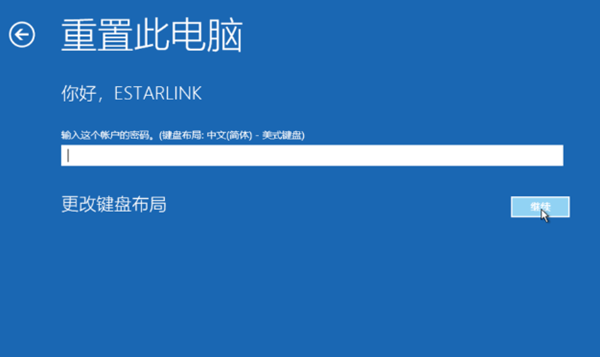
6、重置此电脑的最后提示,确定没有问题后,点击重置即可。
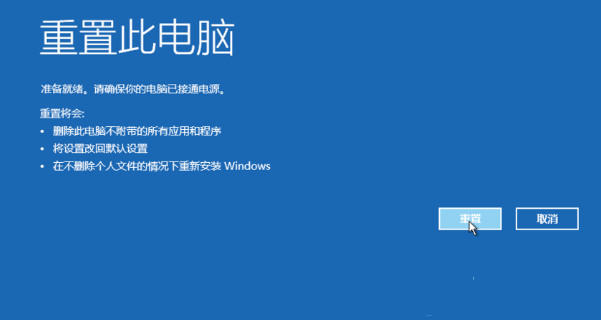
发表评论
共0条
评论就这些咯,让大家也知道你的独特见解
立即评论以上留言仅代表用户个人观点,不代表系统之家立场